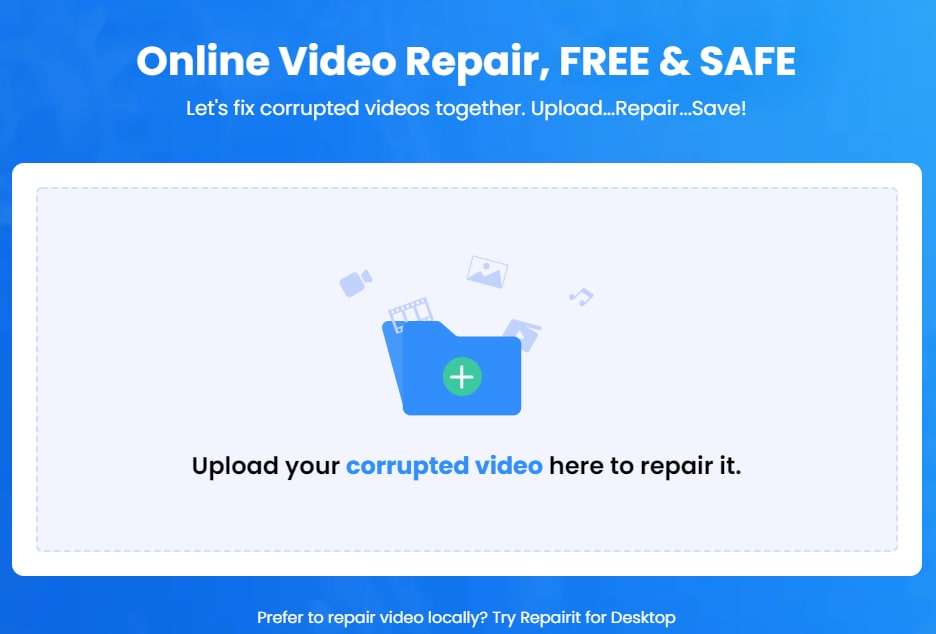La grabación de video se ha convertido en una tarea normal en nuestra vida cotidiana. Una de las razones es que hoy en día la mayoría de los teléfonos y laptops vienen con funciones de cámara para grabar videos. Así, casi todo el mundo graba un video u otro. Pero, ¿qué pasa si mis videos se ven borrosos? ¿Cómo puedo arreglar gratis los videos borrosos en línea?
Hay muchas herramientas de reparación de video en línea que pueden permitirte arreglar videos borrosos. Estas herramientas en línea incluyen Wondershare Reparación de Video en Línea, EaseUs Repair Video, Tenorshare Video Repair, FixVideo, y VideoRepair.
A continuación te presentamos una ayuda a la navegación para que puedas leer este artículo con facilidad.
Parte 1. ¿Cómo Es Un Video Borroso?

Un video borroso es un video que carece de enfoque y definición. Es el rayado aparente de un personaje de video o de la secuencia de un video. Ocurre cuando la imagen grabada cambia durante la grabación de la imagen de una sola exposición. Por lo tanto, esta modificación se produce por una exposición prolongada o cuando el movimiento de la imagen grabada es rápido.
A veces, un video borroso puede ser causado por la acumulación de polvo y suciedad en la lente de la cámara. Esto se puede resolver limpiando adecuadamente la cámara. Sin embargo, es difícil evitar que un video salga borroso. Mientras tanto, el problema de un video borroso se asocia a menudo con el proceso de composición de las secuencias de video.
Parte 2. ¿Por Qué los Videos Se Vuelven Borrosos en la PC?
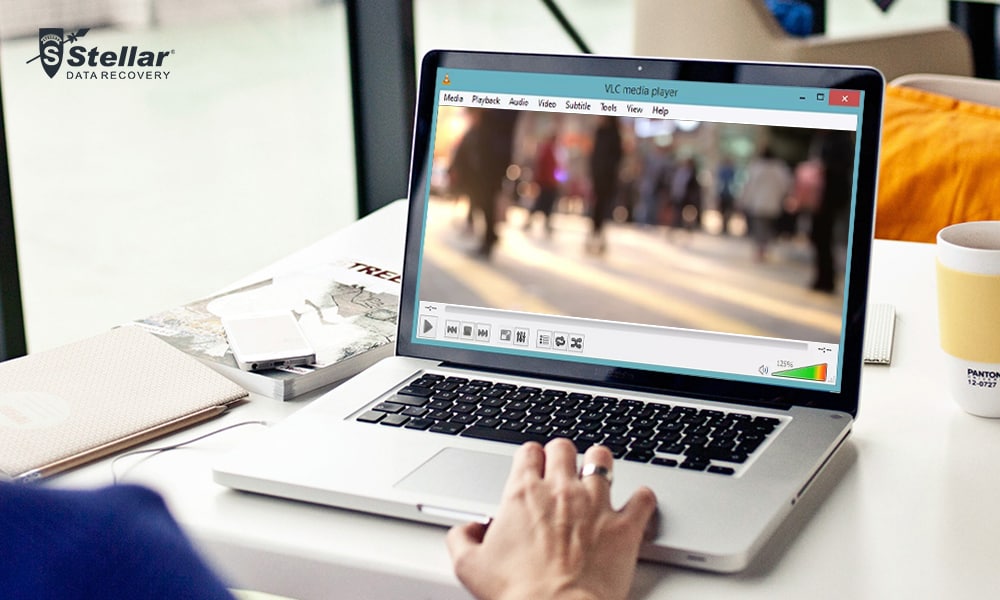
Antes de considerar los métodos de reparación, lo ideal es conocer las posibles razones por las que un video se ve borroso en una PC. La esencia de esto es evitar que el problema se repita de nuevo. A continuación se indican las posibles razones por las que el video en tu PC se ve borroso:
- Compatibilidad del Software: A veces, el software del reproductor multimedia de la PC puede no ser compatible con el esquema de compresión de video. Por lo tanto, para evitar cualquier problema de video borroso, el programa de video y el programa reproductor de medios tienen que ser compatibles. Por eso, una actualización periódica del reproductor multimedia para PC es vital para evitar que los videos se corrompan o se vean borrosos. También puedes eliminar el desenfoque de los videos en línea.
- La integridad del archivo: Puedes tener un video borroso cuando hay una mala codificación de video. Un video debe ser digitalizado adecuadamente para evitar el desenfoque. Además, es fundamental contar con el programa de video original, el soporte de códecs adecuado y el espacio disponible en el disco duro.
- No hay suficiente espacio en el disco: Un video puede volverse borroso si el espacio del disco es deficiente, lo que lleva a la sobrecarga de la computadora. Si se almacenan e instalan programas de computadora de gran tamaño en el disco duro, esto hace que el disco duro desarrolle una falla, por lo tanto, el video se ve borroso. Aparte de causar desenfoque, un archivo de programa grande también puede hacer que la computadora disminuya su rendimiento.
- Soporte de Códecs: Cuando un video se convierte en un archivo, genera un programa de códecs después de ser comprimido. Tu computadora puede producir un video borroso a pesar de que el software multimedia sea compatible con el archivo de video. Esto muestra que la computadora no soporta el archivo de video. Por lo tanto, es esencial para desenfocar el video en línea.
Parte 3. Las Mejores Herramientas en Línea para Reparar Videos Borrosos en Línea
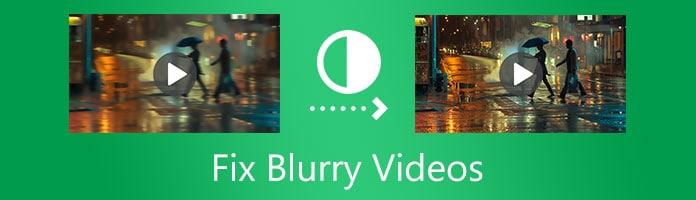
Uno de los mayores retos de la transferencia de archivos de video es que a veces se vuelve borroso. Varias causas pueden ser responsables del desenfoque, pero la cuestión es cómo desenfocar un video en línea. La buena noticia es que es posible arreglar los videos borrosos en línea de forma gratuita.
Esto se puede hacer utilizando las mejores herramientas gratuitas en línea como Wondershare Reparación de Video en Línea, EaseUs Repair Video, Tenorshare Video Repair, FixVideo, y VideoRepair. Sin embargo, hay muchas otras herramientas diferentes para enfocar los videos borrosos en línea Estas herramientas son compatibles con una PC y con un teléfono móvil.
A continuación se presentan las reseñas de las mejores herramientas de corrección de video en línea:
Wondershare Reparación de Video en Línea
Wondershare Reparación de Video en Línea es un líder mundial en el desarrollo y la vanguardia del software para garantizar la creatividad digital. Esta herramienta proporciona una solución cómoda y sencilla para hacer que los videos borrosos sean claros en línea. No es de extrañar que millones de usuarios de 150 países de todo el mundo la recomienden.
Formatos de Video soportados por Wondershare
Este programa es compatible con los Sistemas Operativos Windows y Mac. Repara los videos borrosos resultantes de una compresión inadecuada, una descarga parcial de video, un ataque de virus en la PC, una caída repentina de la PC y sectores defectuosos. Este programa es ideal para los usuarios porque es compatible con formatos de video como:
- Formatos de video MP4 y MOV
- Formato de video M2TS
- Formato de video M4V
- Formato de video 3GP
- Formato MKV
- Formato MTS
- Formato de video MXF
- Formatos AVI y FLV
Pasos para utilizar Wondershare para desenfocar videos en línea:
Wondershare restaura fácilmente un video borroso, la corrupción de los datos de video y un video dañado. A continuación se indican los pasos necesarios para desenfocar un video en línea utilizando Wondershare:
Paso 1: Añade el archivo de video borroso en la plataforma en línea de Wondershare.
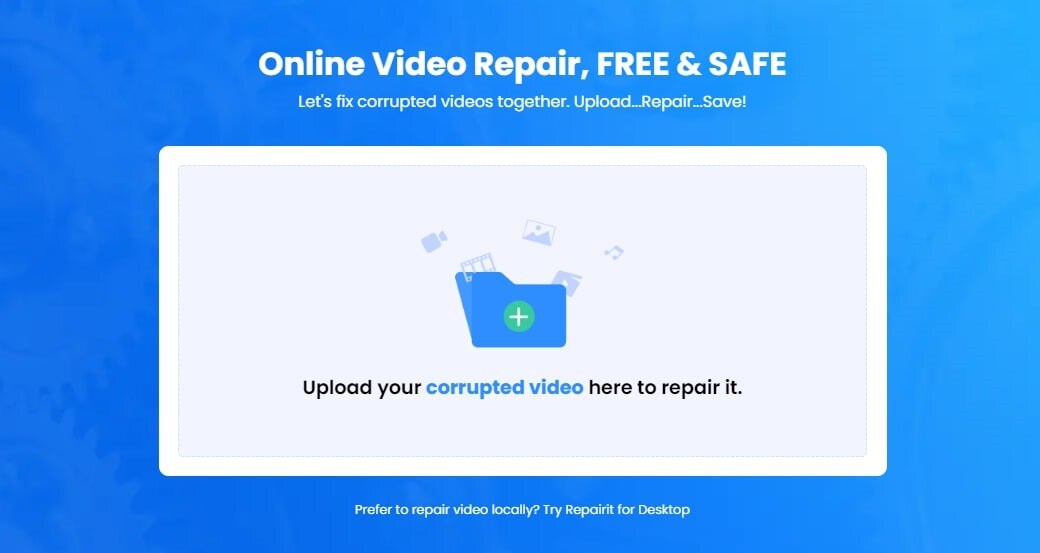
Paso 2: Elige el video borroso de la lista de tus videos y presiona el botón de reparar.
La reparación es automática.
Paso 3: Previsualizar y guardar el video reparado.
Esta vista previa te permite comprobar si el desenfoque se ha eliminado completamente del video o no.
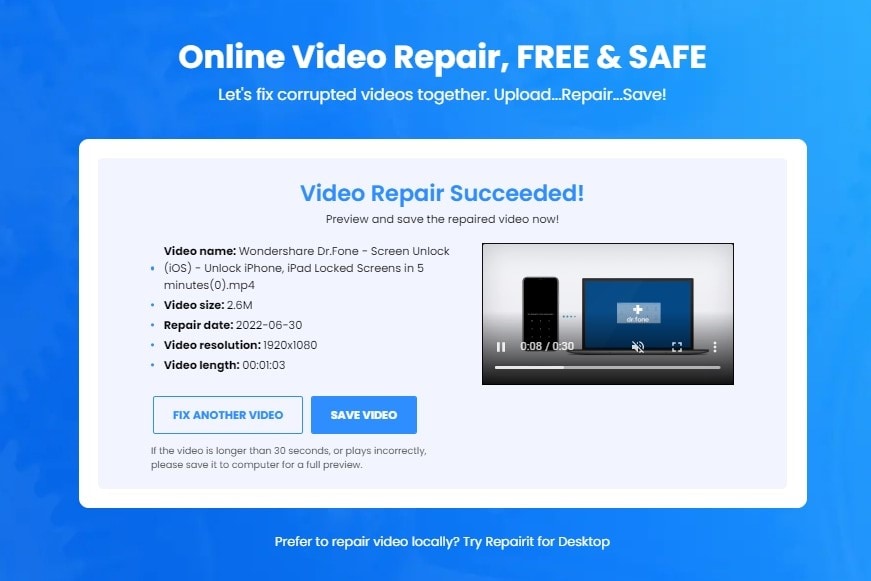
Después de completar el proceso de guardar el video, una nota de confirmación muestra un enlace a la ubicación del video guardado. Siguiendo el paso anterior podrás desenfocar el video en línea con facilidad.
Pros
Los formatos de video soportados por Repairit en Línea son muy populares.
Además de reparar un video borroso, también repara videos dañados o corruptos en varios formatos.
Repara los videos provenientes de cualquier dispositivo.
La reparación es totalmente automática.
Repairit en Línea cuenta con una tecnología de seguridad única.
La interfaz de usuario es amigable.
El programa está intacto y es profesional.
Contras
La versión gratuita de esta herramienta tiene marcas de agua.
Tiene unas características avanzadas insuficientes.
EaseUs Repair Video
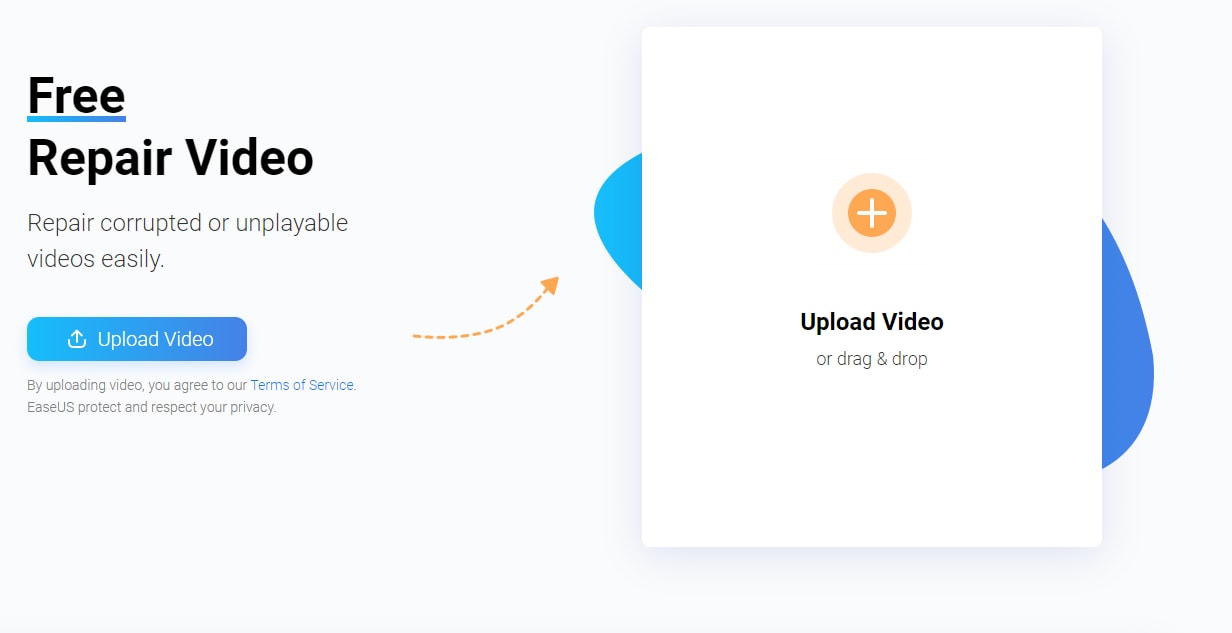
Se trata de una plataforma de reparación de videos en línea de uso gratuito. Puedes restaurar videos borrosos y corruptos en línea. La herramienta en línea de EaseUs puede reparar cualquier video dañado. Además, a través de esta plataforma en línea, tu video puede descargarse fácilmente sin necesidad de suscribirse. Lo único que tienes que hacer es registrarte con tu dirección de correo electrónico verificada.
Formatos de video compatibles con EaseUs
La herramienta EaseUs Video Repair es compatible en muchos formatos. Veamos algunos de esos formatos de video:
- Formato de video RM/RMVB y MP4
- Formato de video 3G2 y WMV
- Formato de video NPENG y MOV
- Formato de video MKV y AVI
- Formato FLV y M4V
- 3GP etc.
Pasos para utilizar la herramienta Easeup Video Repair en Línea
Paso 1: Ve a la Búsqueda en Línea de Google y escribe "Easeup online video repair".
O ir a su sitio web EaseUs Repair Video. Sube un video borroso en la página de Easeup.
Paso 2: Escribe tu dirección de correo electrónico y haz clic en el video "empezar a reparar"..
Paso 3: Ten paciencia para que la reparación termine. La página de reparación puede dejarse abierta para saber cuándo se ha completado el proceso de reparación.
Paso 4: Introduce un código de extracción y descarga el video reparado.
Cuando te registras con tu dirección de correo electrónico, el código de extracción entra en tu correo. Ten en cuenta que no puedes descargar tu video reparado sin un código de extracción.
Pros
Repara los videos borrosos grabados con una dashcam, una videocámara, un dron, un CCTV, un iPhone y teléfonos Andriod.
Compatible con los Sistemas Operativos Windows y Mac.
Estas herramientas de reparación de video pueden reparar problemas como el video cortado, el video borroso, el video granulado, el video truncado y el video espasmódico.
Esta herramienta es 100% segura.
Compatible con todos los reproductores multimedia.
Funciona con muchos medios de almacenamiento externos como tarjetas SD, discos duros y unidades flash USB.
Su uso es totalmente gratuito.
Contras
A veces, el programa de recuperación de datos se vuelve demasiado lento.
Problemas ocasionales con Windows 10 y 11.
El programa no es compatible con las unidades SSD.
Tenorshare Video Repair
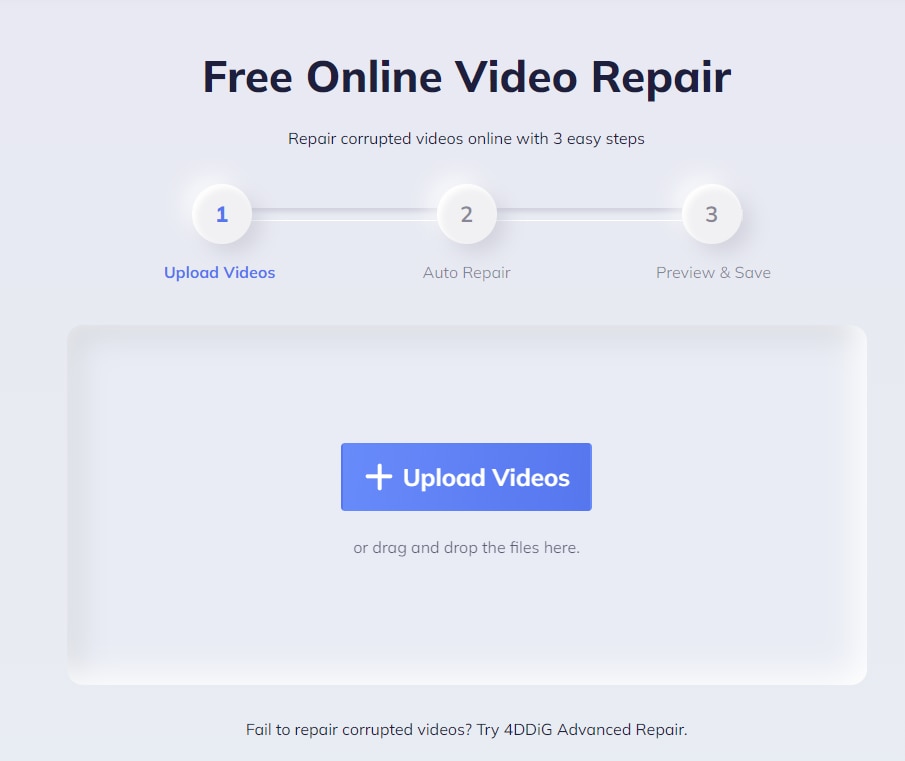
Esta herramienta de reparación de video en línea repara los videos borrosos, cortados, distorsionados, borrosos, granulosos y espasmódicos. El programa de reparación de video está equipado con las últimas tendencias en herramientas de reparación de video. Tenorshare también puede llamarse 4DdiG por la capacidad que tiene de arreglar los videos dañados de forma eficaz y rápida. Además, soluciona los problemas de video borroso que puedan surgir en la grabación de video, la transferencia de video, la edición de video, el procesamiento de video y la grabación de video.
Formatos de video soportados
Tenorshare es un convertidor de video en línea que te permite convertir más de 300 formatos de video de forma gratuita. A continuación se indican los formatos de archivo de entrada y salida compatibles:
- Formato de video WEBM MPG
- Formato de video AVI y ASF
- WMV y MPG
- HTML5 y MKV
- MP4 y SWF
- 3GP y 3G2
- 3GP y M2TF
- HTML5 WEBM y MPEG
- Archivos MTS y MJPEG
Pasos para utilizar Tenorshare:
La reparación de un video borroso en línea con Tenorshare se realiza en tres pasos principales:
Paso 1: Descarga, instala y ejecuta 4DDiG. En la página de inicio, haz clic para iniciar el proceso de reparación.
Paso 2: Carga el video y presiona "reparar" para reparar los videos borrosos.
Paso 3: El video reparado se exporta a cualquier carpeta o plataforma cuando se completa la reparación.
FixVideo
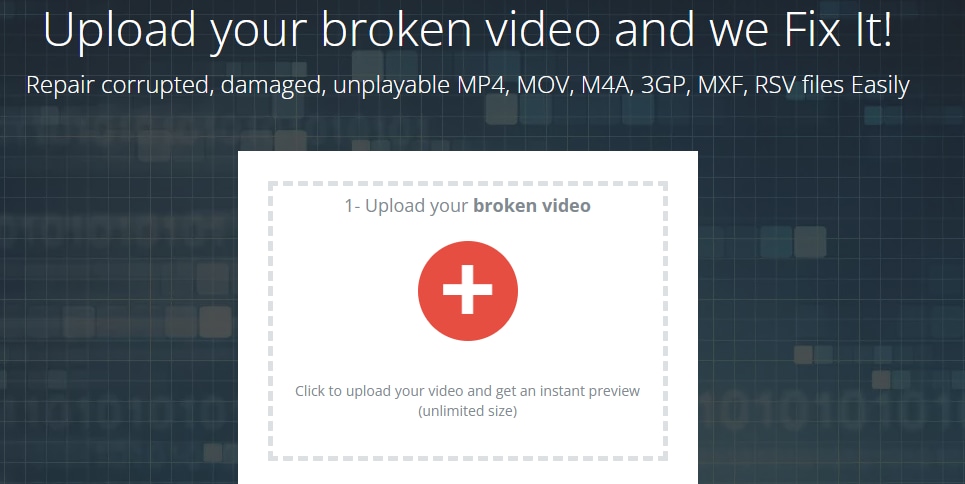
Este programa de reparación de video en línea puede reparar cualquier video borroso tomado por cualquier tipo de cámara como Canon, Sonny, Drones, Nikon, Dashcam, iPhone y Mavic Pro. Si el video borroso proviene de un fallo del sistema, una colisión o un daño por agua, FixVideo puede repararlo. El programa también puede reparar videos dañados, videos no reproducibles y videos corruptos.
Formato de Video Soportado
Fixvideo es compatible con muchos formatos. Este formato permite acceder fácilmente a la reparación de tu video. Algunos ejemplos de los formatos son:
- Formato de video MXF
- ProRes: Apch / Apcn / APCs / Apco / Ap4h (ProRes 4444/422/LT/HQ)
- Sony XAVC
- Formatos M4V, MOV, 3GP y RSV
- Android y iPhone.
Pasos para utilizar FixVideo:
Paso 1: Abrir la plataforma en línea a través del sitio web https://fix.video/
Paso 2: Carga el video en el que quieres trabajar, y haz clic en reparar el video para eliminar toda la borrosidad del video.
Paso 3: Cuando el proceso de reparación haya finalizado, descarga el video reparado.
Si no estás conforme con el resultado, vuelve a iniciar el proceso hasta que estés satisfecho.
Pros
Repara los videos borrosos y es compatible con muchos formatos de video como MOV, MP4 y M4V.
Puede integrarse en cualquier dispositivo de cámara que se utilice para grabar video. Es decir, un teléfono móvil, una laptop y todas las cámaras pueden integrarse con él.
Contras
No se puede introducir un archivo directo desde una tarjeta de memoria en este programa; el archivo de video tiene que ser enviado a tu computadora antes de cargarlo en el programa.
VideoRepair
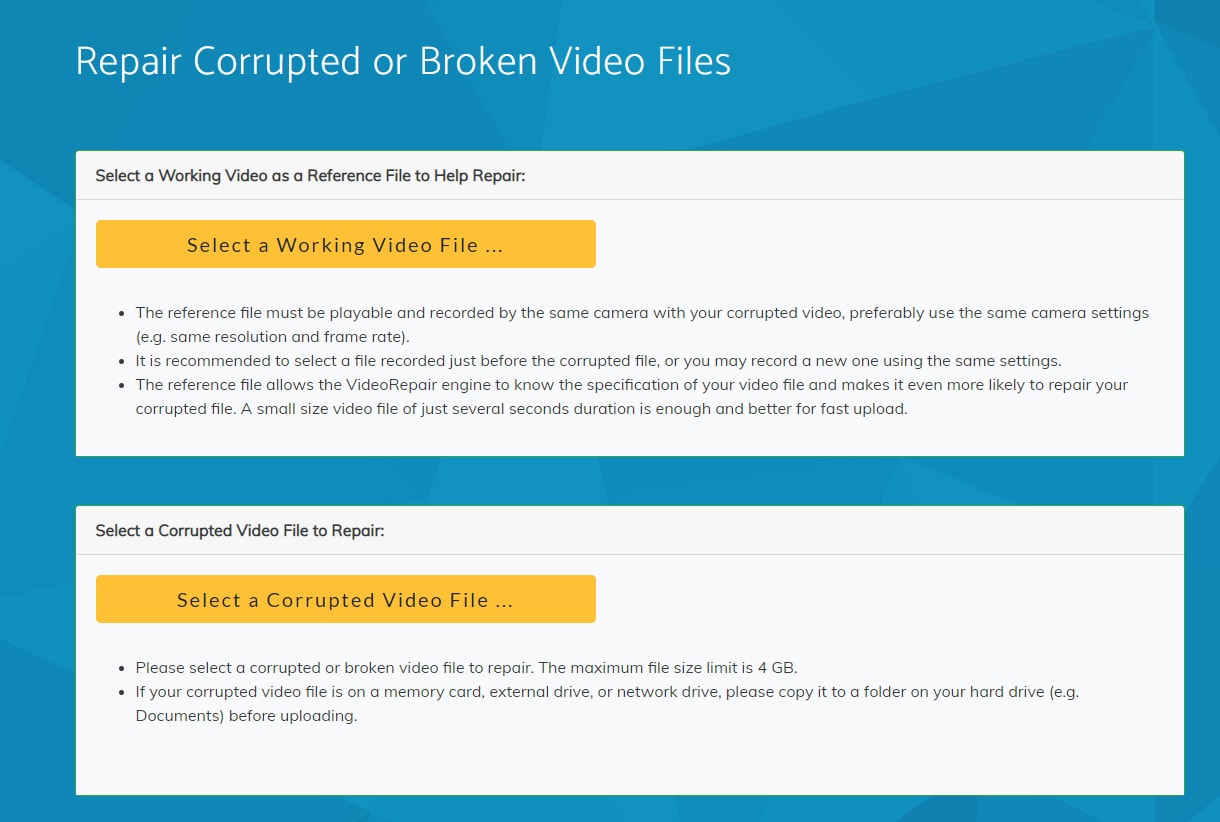
Se trata de un mecanismo de reparación de video en línea utilizado para reparar videos borrosos, videos dañados, videos no reproducibles y videos truncados. Arregla los videos de cualquier laptop, teléfono y cámara. Dispone de un buen programa de reparación para garantizar que se eliminen todos los desenfoques de tu video. Dispone de un buen programa de reparación para garantizar que se eliminen todos los desenfoques de tu video.
Formatos Soportados
- Formato de video MP4
- Formato de video MOV
- MPEG-4
- 264
Pasos para utilizar VideoRepair:
Paso 1: Cargar el archivo de video en el navegador web de VideoRepair.
Paso 2: Haz clic en reparación automática para iniciar el proceso de reparación.
Paso 3: Previsualizar y Descargar el Archivo.
Pros
No es necesario descargar el software.
No es necesario registrar una cuenta.
Es rápido, seguro y fiable.
Contras
No es muy compatible con tantos formatos de video.
No se pueden reparar varios videos al mismo tiempo.
Resultado Final
Un video borroso puede ser resuelto por tantas herramientas de reparación en línea mencionadas anteriormente. Pero, Wondershare Repairit Reparación de Video en Línea es el mejor debido a sus muchas características. Además, es compatible con muchos dispositivos y cámaras para facilitar su uso.
Con los conocimientos anteriores, puedes elegir el mejor programa de reparación de video que sea ideal para ti. Además, se ha respondido a la pregunta de cómo puedo arreglar los videos borrosos en línea de forma gratuita.